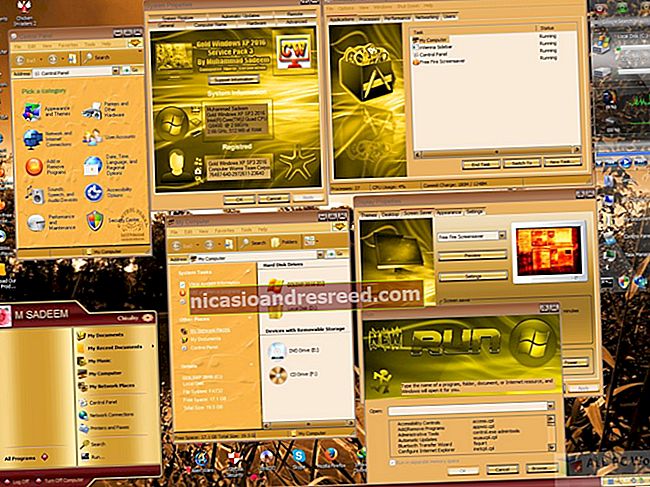கூகிள் டாக்ஸ் அல்லது ஸ்லைடுகளில் சூப்பர்ஸ்கிரிப்ட் அல்லது சந்தா உரையை எவ்வாறு வடிவமைப்பது

அடிக்குறிப்புகள் தேவைப்படும் உள்ளடக்கத்தை நீங்கள் மேற்கோள் காட்டினாலும் அல்லது வேதியியல் அல்லது கணித சூத்திரங்களைப் பற்றி விவாதித்தாலும், சூப்பர்ஸ்கிரிப்ட் அல்லது சந்தா உரையை எவ்வாறு பயன்படுத்துவது என்பதை அறிவது மிகவும் முக்கியமானது. இரண்டு வெவ்வேறு முறைகளைப் பயன்படுத்தி Google டாக்ஸ் அல்லது ஸ்லைடுகளில் உரையை எவ்வாறு வடிவமைப்பது என்பது இங்கே.
இந்த வழிகாட்டியைப் பொறுத்தவரை, எங்கள் முழு எடுத்துக்காட்டுகளுக்கும் நாங்கள் Google டாக்ஸைப் பயன்படுத்துவோம். இருப்பினும், கூகிள் ஸ்லைடுகளுக்கும் முறைகள் பயன்படுத்தப்படலாம்.
சூப்பர்ஸ்கிரிப்ட் அல்லது சந்தாவை எவ்வாறு வடிவமைப்பது
உங்கள் உலாவியை நீக்கிவிட்டு, Google டாக்ஸ் அல்லது ஸ்லைடுகளுக்குச் சென்று ஆவணத்தைத் திறக்கவும். சூப்பர்ஸ்கிரிப்ட் அல்லது சந்தாவில் உரையை வடிவமைக்க, நீங்கள் முதலில் சில உரையைத் தேர்ந்தெடுக்கலாம் அல்லது கர்சரை உங்கள் ஆவணத்தில் செருக விரும்பும் இடத்தில் வைக்கலாம்.
அடுத்து, வடிவமைப்பு> உரை என்பதைக் கிளிக் செய்து, வழங்கப்பட்ட தேர்வுகளிலிருந்து “சூப்பர்ஸ்கிரிப்ட்” அல்லது “சந்தா” என்பதைத் தேர்ந்தெடுக்கவும்.

மாற்றாக, அதே விளைவை அடைய விசைப்பலகை குறுக்குவழிகளைப் பயன்படுத்தலாம். Ctrl + ஐ அழுத்தவும். (Windows / ChromeOS) அல்லது Cmd +. (macOS) சூப்பர்ஸ்கிரிப்ட் மற்றும் Ctrl +, (Windows / ChromeOS) அல்லது Cmd +, (macOS) சந்தாவுக்கு.
தொடர்புடையது:சிறந்த Google டாக்ஸ் விசைப்பலகை குறுக்குவழிகள் அனைத்தும்
தட்டச்சு செய்யத் தொடங்குங்கள், உங்கள் உரை இப்போது சூப்பர்ஸ்கிரிப்ட் அல்லது சந்தாவாகத் தோன்றும்.

சூப்பர்ஸ்கிரிப்ட் அல்லது சந்தாவை எவ்வாறு செருகுவது
மாற்றாக, உங்கள் ஆவணத்தை சூப்பர்ஸ்கிரிப்ட் அல்லது சந்தா உரையுடன் வடிவமைக்க Google டாக்ஸ் மற்றும் ஸ்லைடுகளில் கட்டப்பட்ட சிறப்பு எழுத்து செருகும் கருவியைப் பயன்படுத்தலாம். இது உங்கள் ஆவணத்தில் அம்புகள், வெவ்வேறு மொழிகளிலிருந்து ஸ்கிரிப்ட்கள் மற்றும் ஈமோஜிகளை நேரடியாக செருக அனுமதிக்கும் ஒரு கருவியாகும்.
தொடர்புடையது:Google டாக்ஸ் மற்றும் ஸ்லைடுகளில் சின்னங்களை எவ்வாறு செருகுவது
உங்கள் உலாவியை நீக்கிவிட்டு, Google டாக்ஸ் அல்லது ஸ்லைடுகளுக்குச் சென்று ஆவணத்தைத் திறக்கவும்.
உங்கள் ஆவணத்தில், “செருகு” தாவலைத் திறந்து “சிறப்பு எழுத்துக்கள்” விருப்பத்தைக் கிளிக் செய்க.

சிறப்பு எழுத்துக்கள் உரையாடல் திறக்கும்போது, வலதுபுறத்தில் உள்ள கீழ்தோன்றும் பெட்டியைக் கிளிக் செய்து, தேர்வுகளின் பட்டியலிலிருந்து “சூப்பர்ஸ்கிரிப்ட்” என்பதைக் கிளிக் செய்க.

நீங்கள் செருக விரும்பும் சின்னத்தைக் கண்டறிந்த பிறகு, அதை உங்கள் ஆவணத்தில் சேர்க்க அதைக் கிளிக் செய்க.

நீங்கள் இப்போது கருவியை மூடலாம் மற்றும் கர்சரின் இடத்தில் உங்கள் ஆவணத்தில் சூப்பர்ஸ்கிரிப்ட் அல்லது சந்தா சின்னம் தோன்றும்.